2019年04月17日更新
LINEアルバムの削除方法!写真を削除すると相手も消える?復元は?通知についても解説
LINEには、アルバムという写真を共有できる機能があります。そんなLINEアルバムの削除には、1枚ずつ削除するか、一括で削除するという方法があります。というわけで、LINEアルバムの削除方法と、削除に関する注意点、写真の復元についてまとめていきます。
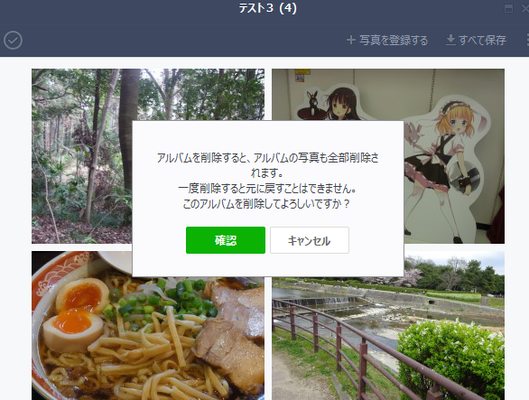
目次
LINEアルバムの削除方法~写真/画像を削除~
LINEにはアルバムという、写真を友だち同士で共有したり、管理することの出来る便利な機能があります。
LINEのトークで写真を張り合っても、トークが長くなれば写真は埋もれます。見られなくなった写真は、消えるのと同じもの。そんな時に便利なのが、アルバム機能なのです。
アルバムを使えば、「アルバム」を選択するだけで簡単に写真を見ることが出来ます。今回は、そんなアルバムの写真を削除したくなった時の方法についてです。まず最初に、アルバムで写真をまとめる方法について記載します。次に、まとめたアルバムの写真を削除する方法について触れていきます。
LINEアルバムの作り方
まず、そもそものLINEアルバムの作成方法ですが、こちらはLINEアプリを起動し、「友だち」の画面からLINEグループへ移行します。すでに作ってあるLINEのグループがない場合、作成ボタンから作れます。
グループが既にある場合、アルバムを共有したいグループを選択してください。すると右下に「アルバム」というボタンがあるので、タップします。
次に、画面上方の「アルバム作成」、もしくは右下にある緑色の+マークをタップします。緑色のボタンも「アルバム作成」ボタンなので、機能は同じです。
次に、端末内にある画像/写真データの中から、アルバムにしたいものを選択します。写真を順番に選んでください。
写真を選び終えたら、アルバム名を入力し、画面右下の「アルバム作成」を選択。これで選択した写真がアルバムになります。
選んだ写真がアルバムになりました。右下のアルバム作成ボタンをタップすると、アルバムに追加したい写真を選ぶことが出来ます。
アルバムを作ったLINEグループを選び、トーク画面を選択すると、下写真のように「アルバム」が表示されます。これで、グループのメンバーにアルバムが共有されました。もちろん、グループ画面の「アルバム」からでも、共有している写真を確認することが出来ます。
アルバムを開くと、下写真のようになります。先程選択した写真が並んでいます。これがグループメンバー内で共有されているアルバムの写真です。
タップすると、アルバムの写真を保存できます。では次の項目から、さっそくこのアルバム内の写真を削除していきましょう。
※PCからLINEアルバムを作る場合は、トーク内の四角いボタンをクリックすることで作成することが出来ます。
アルバム内メニューから写真削除
では本題となるLINEアルバムの写真を削除する方法についてです。削除方法は大きく分けて2つあります。1つはLINEアルバム内の写真を選択し、1枚ずつ削除していく方法。もう1つは、LINEアルバムの写真を一括で削除してしまう方法です。順に見ていきます。
1枚ずつ削除
LINEアルバムの写真を1枚ずつ削除したい場合、まずLINEアプリを起動し、削除したい写真の入っているLINEアルバムを選択します。今回は先程と同様に、友だち画面から「グループ作成」の下にある、テスト用のLINEグループを使って見ていきます。
選択したLINEグループ内に、複数のLINEアルバムがある場合はそのすべてが表示されます。ここでは、最初に作成した下のLINEアルバムを使用します。
アルバムの見方ですが、黒い太字で書かれている「てすと」という部分がそのLINEアルバムの名前。その下にあるのがLINEアルバムの作成日時。右側にある数字が、LINEアルバム内の写真枚数。表示されている画像が、中の写真です。
この画面で、右上にある矢印のようなマークをタップすると、下写真のような項目が出現します。「招待」はそのグループへの招待で、「メンバー」はグループのメンバーです。今回は関係ないので、触れません。
削除したい写真の入っているLINEアルバムをタップしたら、次に削除したい写真そのものをタップします。削除したい写真が複数枚ある場合でも、1枚ずつ消していくとします。1枚目の写真をタップしてください。
すると、下のように選んだ写真が表示されますので、画面左下の四角いマークをタップしてください。
「他のトークに送信」「タイムラインでシェア」「写真を削除」という項目が出ました。「写真を削除」をタップします。
すると、本当にその写真をLINEアルバムから削除していいのかどうか、聞いてきます。やっぱり削除したくない場合、削除する写真を間違えた場合、キャンセルします。本当に写真をLINEアルバムから削除したいのなら、「確認」を選んでください。
無事削除されると、下のように選択した写真がそのLINEアルバムから消えるので、これで削除完了です。
ちなみに、LINEアルバムを開いている状態で、画面にタッチしている指を離さないまま左にスライドさせると、前のページに戻ることが出来ます。間違えて他のLINEアルバムを開いてしまった場合は、この方法で戻ることが出来ます。
PCのLINEでも同じ手順で1枚ずつ消える
※PCのLINEから写真を1枚ずつ削除することも可能です。PCから1枚ずつ削除するには、トーク画面からLINEアルバムを開き、削除したい写真を1枚ずつ順に選んでください。
写真はクリックすることで選ぶことが出来ます。すると画面下に削除ボタンが出ますので、クリックします。これでLINEアルバムからその写真が消えるので、完了です。これを1枚ずつ順に行っていきます。
複数を一括削除
次の削除方法は、LINEアルバム内の写真を一括で削除していく方法です。削除したい写真が複数ある場合、1枚ずつ選んでいては、大変です。この方法では写真を一括削除することが出来ます。
しかし注意したいのは、この方法はLINEアルバム内の写真を1枚ずつチェックしてから、一括で削除する方法ではなく、アルバムごと一括削除してしまう方法という点です。10枚ある写真の中から6枚だけを削除したい場合は、一括削除ではなく、上で紹介した1枚ずつ削除する方法しかないので要注意です。
 LINEグループの作り方・作成方法
LINEグループの作り方・作成方法 LINEでブロック/友達削除したら相手にはどう見える?復活する裏技も?
LINEでブロック/友達削除したら相手にはどう見える?復活する裏技も?LINEアルバムの削除方法~アルバムを削除~
LINEアルバム内の写真を1枚ずつではなく、一括で削除する方法。それは、LINEアルバムそのものを一括削除する方法です。では、LINEアルバムそのものを一括削除する方法について、見ていきます。
アルバム名をタップしアルバム削除
これまでと同様に、LINEアルバムのあるLINEグループ→削除したい写真のあるLINEアルバムと選択します。LINEアルバムを開いたら、右上にある点の並んだマークをタップしてください。
すると、LINEアルバムの名称変更や削除が出来るようになります。ここでは、「アルバム削除」を選びます。
こちらでも、本当にLINEアルバムを削除していいのかどうか、確認してきます。誤った操作ではない場合、確認をタップ。これでそのLINEアルバムごと中の写真を削除できます。
以上がLINEアルバムと写真を削除方法です。削除されたアルバムは、グループのアルバム欄から完全に消えるので、もう見ることができません。次に、この方法を実行する場合の注意点について触れていきます。
 LINEアルバムの作り方!写真の一括共有や一括保存の方法も解説
LINEアルバムの作り方!写真の一括共有や一括保存の方法も解説 LINE(ライン)にログインできない原因・対処法
LINE(ライン)にログインできない原因・対処法LINEアルバムの削除の通知方法~友達や相手の写真も消える?~
LINEには通知という機能があります。たとえば、通常のトークでは書き込んだことが、通知によってグループ内のメンバーにバレるのです。しかし、ブロックの場合は相手にバレることがありません。
なにがバレるのか、なにならバレることがないのか。この線引が気になる方は多いハズ。LINEアルバムの写真を削除したことも、相手にバレるのは都合が悪いと思う方もいます。
しかしながら、結論から言うと、LINEアルバムの削除はバレるのです。アルバムの投稿、写真の削除、アルバムそのものの削除、すべてバレる可能性が高いです。
トークの参加者に自動で通知
バレる可能性がある、というのは、音の出る通知によってグループのメンバーにバレるわけではないという意味です。
LINEアルバム/LINEアルバム内の写真を削除した場合、そのグループトークの中にて通知がされます。相手がトークを開いた時に、その通知によってバレることがある、ということです。
保存していない場合消える
ここで注意したいのは、LINEグループ内のLINEアルバムを削除する=メンバー全員のLINEグループに同じことが起きる、という点です。つまり、LINEアルバム/LINEアルバム内の写真を削除した場合、相手のLINEからもデータが消えるです。
LINEアルバムとは、メンバーで写真を共有する機能です。もし相手がその写真を保存していなかったら、もう保存することは出来ません。削除が通じされると言っても、消える前に「この写真はAさんの手によって消えるけど、いいの?」みたいな通知は相手にされません。
なにも知らされないまま写真を削除されてしまうと、消えるはずのなかった写真が消えるという悲しい状況になってしまう可能性があります。逆にいえば、あなたの大切な写真が、ある日消えるかもしれないのです。
トラブルを回避するためにも、削除する場合は本当にそれが消えるにふさわしいものかどうか、メンバー全員に確認をとることをオススメします。どうしても消えると困る写真は、あらかじめ端末に保存しておくのがいいです。
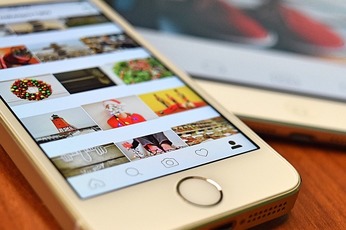 LINEのトークルーム情報で提供する情報の内容とは?設定をオフに変更する方法は?
LINEのトークルーム情報で提供する情報の内容とは?設定をオフに変更する方法は? LINEのログイン制限の解除時間と解除方法を解説
LINEのログイン制限の解除時間と解除方法を解説LINEアルバムの削除した写真の復元方法
とはいえ、相手が知らずに写真を消してしまうこともあるかもしれません。消えてしまった写真やアルバムを復活させたい、間違えて削除したので復元させたい、ほかのメンバーが削除して消えてしまった写真を復活させたい。そんな時の注意点についてもまとめます。
LINEアルバムを削除すると復元はできない!
こちらも結論から述べると、一度消えてしまったLINEアルバムや写真は、復活しません。たとえばiPhone内にあるアルバムから写真を削除した場合、消えてしまった写真を復元することは出来ます。
上のように、削除した項目から復元したい写真を選ぶだけ。写真が復活してくれます。PCの画像データも、削除した画像は一旦ゴミ箱にいくので、そこから復元させることが出来ます。しかし、これはスマホやPCの場合です。
残念ながら、LINEアルバムの場合は復元出来ません。下写真のように、消えてしまったLINEアルバムを開こうとしても、すでに消えているということが表示されるだけです。復活することはないのです。
PCのLINEアルバムも同様で、LINEアルバム写真の削除=完全削除となるため、復活させる方法はありません。
LINEアプリ・PC版LINEどちらにおいても、消えてしまったしまったアルバムを復活させる方法は、ありません。
重要なことなので、あえてもう一度書きますが、消えてしまったLINEアルバム/LINEアルバム内の写真を復活させる方法はありませんので、必ず消えていい写真なのかどうか、メンバー全員に確認を取ってから削除してください。
LINEアルバムでのデータ削除は慎重に。楽しくLINEを使うためには、意識したいポイントです。
 LINEのメッセージの文字数の上限は?制限はある?
LINEのメッセージの文字数の上限は?制限はある? インスタグラムとLINEの連携方法は?友達の検索・アカウントURLを送る方法も解説!
インスタグラムとLINEの連携方法は?友達の検索・アカウントURLを送る方法も解説!まとめ
LINEのアルバムは、複数の相手と写真を共有できる便利な機能です。特定の相手を写真を見せ合ったり、テーマごとにアルバムを作りグループの相手と投稿し合ったり、使い方は豊富です。
そんなLINEアルバムやLINEアルバム内の写真は、削除することもできます。その方法は、2つ。1枚ずつ選択して削除する方法か、一括ですべて削除する方法です。しかし、写真データが消えてしまうことには、トラブルもつきものなので要注意です。
LINEアルバムは自動通知があるので削除するとバレる
LINEアルバムやLINEアルバム内の写真を削除すると、相手にも通知がいきます。この通知はグループ内の相手に音声で通知がいくわけではありません。LINEグループのトーク内に「削除された」ことが通知されますので、これによって相手にバレることがあるのです。
相手にバレるのが嫌だという方もいるかもしれませんが、その理由はちゃんとあります。ただ無意味にバレる仕様というわけではないのです。
LINEアルバム削除するとトークメンバーの写真も消える
なぜ削除が相手にバレる仕様なのかというと、LINEアルバムやLINEアルバム内の写真が消えてしまうと、トーク相手である人たちのLINEからも消えてしまうからです。つまり、そもそもバレることを気にするような削除は、はじめからオススメできないということです。
必ず、トーク相手全員に、削除したい写真が消えてもいいものなのかどうか、事前に確認してから削除してください。
LINEアルバムの写真は復元できない
一度消えてしまった写真は復元できません。復活させる方法がないということは、相手にとって大事な写真が消えてしまった場合、トラブルに発展する可能性があるということ。
繰り返しになりますが、もしLINEアルバムや写真を削除したい場合は、相手に消えていいLINEアルバムや写真なのかどうか、確認を取りましょう。その祭に、消えてしまった写真が復活しないことも、念の為伝えておくといいです。
LINEアルバムは便利ですし、削除方法も簡単です。しかし、簡単だからといって気軽に削除しすぎてしまえば、トラブルに見舞われることもあります。「写真の復元・復活はできない」「削除したら、相手からも消える」。この2点に注意して、楽しくLINEアルバムを使ってください。
 LINE無料通話の通信量はどれくらい?料金は無料?
LINE無料通話の通信量はどれくらい?料金は無料? LINE MUSICは無料期間の後は自動課金される?料金プランや機能・有料プランについて解説
LINE MUSICは無料期間の後は自動課金される?料金プランや機能・有料プランについて解説








































